PT-P750W
Vanliga frågor & felsökning |

PT-P750W
Datum: 2018-04-19 ID: faqp00100017_000
Hur kan jag skriva ut trådlöst från en dator med hjälp av en trådlös router/åtkomstpunkt? (Infrastrukturläge)
För att ansluta till ett trådlöst nätverk måste du använda den medföljande nätadaptern eller Li-ion batteriet. Om din skrivare drivs med alkaliska eller Ni-MH batterier så kan du inte ansluta den till ett trådlöst nätverk.
Så här ansluter du skrivaren och din dator:
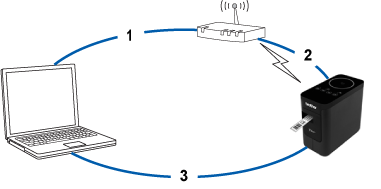
-
Anslut din dator till din trådlösa router/åtkomstpunkt.
(Du kan hoppa över det här steget om din dator redan är ansluten till ett Wi-Fi-nätverk.) -
Anslut din Brother skrivare till samma trådlösa router/åtkomstpunkt.
-
Anslut din Brother skrivare och din dator.
Beroende på om skrivardrivrutinen är installerad eller inte, gör något av följande:
| Skrivardrivrutinen är inte installerad | Konfigurera den trådlösa anslutningen medan du installerar skrivardrivrutinen. |
| Skrivardrivrutinen är installerad |
Konfigurera den trådlösa anslutningen manuellt: |
Konfigurera den trådlösa anslutningen medan du installerar skrivardrivrutinen
Innan du börjar, kontrollera SSID (Nätverksnamnet) och lösenordet (Nätverksnyckel) på din trådlösa router/åtkomstpunkt.
-
Se till så att din dator är ansluten till din trådlösa router/åtkomstpunkt.
(Om din dator redan är ansluten till ett Wi-Fi-nätverk, gå till nästa steg.) - Ladda ner skrivardrivrutinen och P-touch Editor från sektionen [Nerladdningar] på den här webbsidan.
- Dubbelklicka på den hämtade filen för att starta installationen.
-
Välj [Trådlös nätverksanslutning] och klicka sedan på [Nästa].
Windows
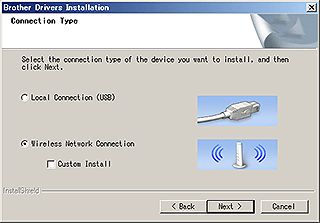
Mac
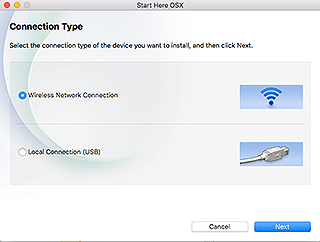
-
Windows: Välj [Brother Peer-to-Peer Nätverksskrivare].
Mac: Gå till steg 7.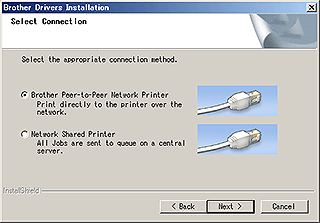
-
(Endast Windows) Välj [Ändra inställningarna för brandväggen för att aktivera nätverksanslutning och fortsätt med installationen. (Rekommenderat)], och klicka sedan på [Nästa].
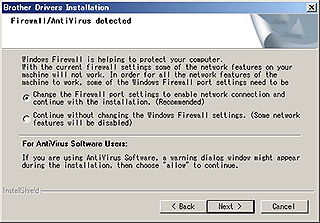
-
Förbered en USB-kabel. Välj [Ja, jag har en USB-kabel att använda till installation].
Endast användare av WPS
Om du vill använda WPS (Wi-Fi Protected Setup™), välj [Nej, jag har inte en USB-kabel]. Följ instruktionerna på skärmen för att slutföra programvaruinstallationen, gå sedan till steg 13.Windows
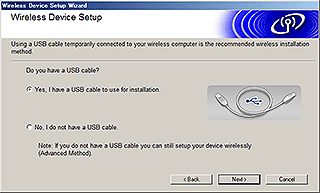
Mac
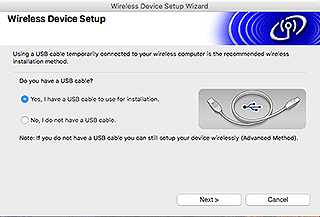
-
Välj det SSID (Nätverksnamn) som du kontrollerade tidigare, klicka sedan på [Nästa].
Windows
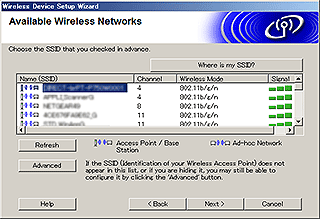
Mac
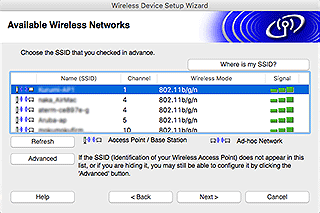
- När skärmen för installationsbekräftelse visas, kontrollera att kryssrutan är vald, klicka sedan på [Nästa].
-
Bekräfta att SSID (Nätverksnamnet är korrekt, klicka sedan på [Ja].
Windows
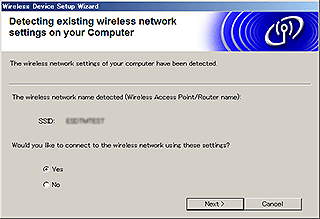
Mac
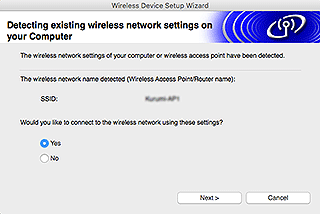
-
Följ instruktionerna på skärmen för att slutföra programvaruinstallationen.
När installationen är slutförd, klicka på [Slutför] för att stänga installations-fönstret. - När skrivaren är ansluten till din trådlösa router/åtkomstpunkt så lyser skrivarens Wi-Fi LED-lampa.
- Se till så att Editor Lite LED-lampan inte lyser. Starta P-touch Editor och välj skrivaren i listan.
- Du kan nu redigera och skriva ut etiketter trådlöst från din dator.
Konfigurera den trådlösa anslutningen manuellt med skrivardrivrutinen installerad (För Windows)
För att ansluta till ett trådlöst nätverk måste du använda den medföljande nätadaptern eller Li-ion batteriet. Om din skrivare drivs med alkaliska eller Ni-MH batterier så kan du inte ansluta den till ett trådlöst nätverk.
- Se till så att skrivardrivrutinen, verktyget för skrivarinställning (Printer Setting Tool) och P-touch Editor är installerade på din dator.
- Slå på skrivaren.
-
Se till så att skrivarens Wi-Fi LED-lampa blinkar.
Om Wi-Fi LED-lampan inte blinkar
Tryck och håll ner knappen för trådlöst läge i en sekund för att slå på trådlöst läge. När Wi-Fi LED-lampan lyser, släpp knappen för trådlöst läge. - Anslut skrivaren till datorn med en USB-kabel.
- Starta verktyget för skrivarinställning (Printer Setting Tool) på datorn, och klicka på [Kommunikationsinställningar]. För mer information om verktyget för skrivarinställning, se "Använda verktyget för skrivarinställning (Printer Setting Tool) (för Windows)".
-
I [Trådlösa inställningar] under fliken [Trådlöst LAN], gör följande:
- Se till så att [Infrastruktur] är valt för [Kommunikationsläge].
- Ange det SSID (Nätverksnamn) som du använde tidigare, eller klicka på [Sök...] och välj SSID i listan.
-
Ange lösenordet som [Lösenfras] och klicka på [Verkställ].
Ange korrekt inställningar för [Autentiseringsmetod] och [Krypteringsmetod] i ditt trådlösa nätverk.
- När skrivaren och den trådlösa routern/åtkomstpunkten är anslutna, så kommer skrivarens Wi-Fi LED-lampa att sluta blinka och blir istället tänd.
- Se till så att Editor Lite LED-lampan inte lyser. Starta P-touch Editor och välj skrivaren i listan.
- Du kan nu redigera och skriva ut etiketter trådlöst från din dator.
Konfigurera den trådlösa anslutningen manuellt med den installerade skrivardrivrutinen (För Mac)
För att ansluta till ett trådlöst nätverk måste du använda den medföljande nätadaptern eller Li-ion batteriet. Om din skrivare drivs med alkaliska eller Ni-MH batterier så kan du inte ansluta den till ett trådlöst nätverk
-
Ladda ner Komplett programvarupaket från sektionen [Nerladdningar] på den här webbsidan.
-
Dubbelklicka på den hämtade filen.
- Öppna mappen [Utilities] och hitta Wireless Device Setup Wizard.
- Dubbelklicka på [Wireless Device Setup Wizard.app].
-
Följ instruktionerna på skärmen för att konfigurera de trådlösa inställningarna mellan skrivaren och din trådlösa router/åtkomstpunkt.
Vi rekommenderar att använda en USB-kabel för att slutföra anslutningen.
- Anslut din dator till den trådlösa routern/åtkomstpunkten.
-
Se till så att Wi-Fi-funktionen på din dator är aktiverad.
Välj det SSID som du använde i steg 5. Anslutningen mellan din dator och trådlösa router/åtkomstpunkt kommer att etableras.
Om din dator redan är ansluten till ett Wi-Fi-nätverk, gå till nästa steg. -
Se till så att Editor Lite LED-lampan är avstängd. Starta P-touch Editor och välj skrivaren från listan.
-
Du kan nu redigera och skriva ut etiketter trådlöst från din dator.
Du kan också testa följande alternativa anslutningsmetoder:
Wi-Fi Direct: "Hur ansluter jag skrivaren och min mobila Apple-enhet trådlöst?"
Ad-hoc-läge: "Hur kan jag skriva ut trådlöst från en dator i Ad-hoc-läge?"
(Du kan inte ansluta med Ad-Hoc-läge för Windows 8.1 eller senare.)
Feedback om innehållet
Observera att detta formulär endast används för feedback.